원하지 않는 파일이 있기 때문에 Mac이 느려지기 시작합니까? 하시겠습니까 쓰레기 파일 찾기 Mac에서 시스템에서 완전히 제거하려면? 이러한 파일에서 Mac을 무료로 사용하시겠습니까? 그런 다음 Mac에서 정크 파일을 찾고 시스템에서 완전히 제거하는 방법에 대한 몇 가지 팁을 보여 드리겠습니다.
Mac은 실제로 자립할 수 있는 장치 중 하나로 알려져 있으며 청소 과정에서 주의와 유지 관리가 덜 필요합니다. 그러나 매일 수행해야 하는 다양한 작업을 위해 Mac을 사용하는 가장 오랜 시간 동안 Mac의 정크 파일도 커지고 쌓일 수 있으며 너무 커지면 정리가 필요합니다. 이러한 정크 파일로 인해 Mac이 느려질 수 있습니다.
1 부. Mac에서 정크 파일을 찾고 제거하는 방법에 대한 팁파트 2. 정크 파일을 찾고 삭제하는 가장 쉽고 쉬운 방법3 부. 결론
1 부. Mac에서 정크 파일을 찾고 제거하는 방법에 대한 팁
이제 Mac에서 정크 파일을 찾고 제거를 시작하여 Mac이 더 잘 작동하도록 하려면 다음과 같은 몇 가지 팁이 있습니다.

1. 캐시 정리
Mac 컴퓨터나 랩톱을 자주 사용한다는 것은 거기에 많은 정보가 저장되어 있음을 의미합니다. 그 정보는 우리가 귀하의 캐시라고 부르는 것입니다. 캐시를 통해 최근에 보거나 방문한 데이터에 더 빠르게 액세스할 수 있습니다. 그러나 Mac에서 캐시를 너무 많이 사용하면 컴퓨터 프로세스가 느려질 수 있다는 단점도 있습니다.
따라서 Mac의 성능을 향상시키려면 이러한 캐시도 정크 파일로 간주되기 때문에 때때로 이러한 캐시를 제거해야 합니다. 그렇게 하기 위해 따라야 할 단계는 다음과 같습니다.
1단계: Finder 도구를 시작한 다음 옵션을 선택합니다. 폴더로 이동 이동 메뉴에서.
2 단계: 그런 다음 거기에서 입력하십시오. ~/Library/Cache 입력 버튼을 누릅니다.
3단계: 해당 페이지로 이동하면 거기에 표시되는 모든 폴더를 확인하고 정리할 수 있습니다.
4단계: 완료되면 단계를 반복할 수 있지만 교체해야 합니다. ~/Library/Cache and make it /Library/Cache.
팁 : 원하는 경우 브라우저 캐시 지우기, 링크를 클릭하면 특정 작업을 볼 수 있습니다.
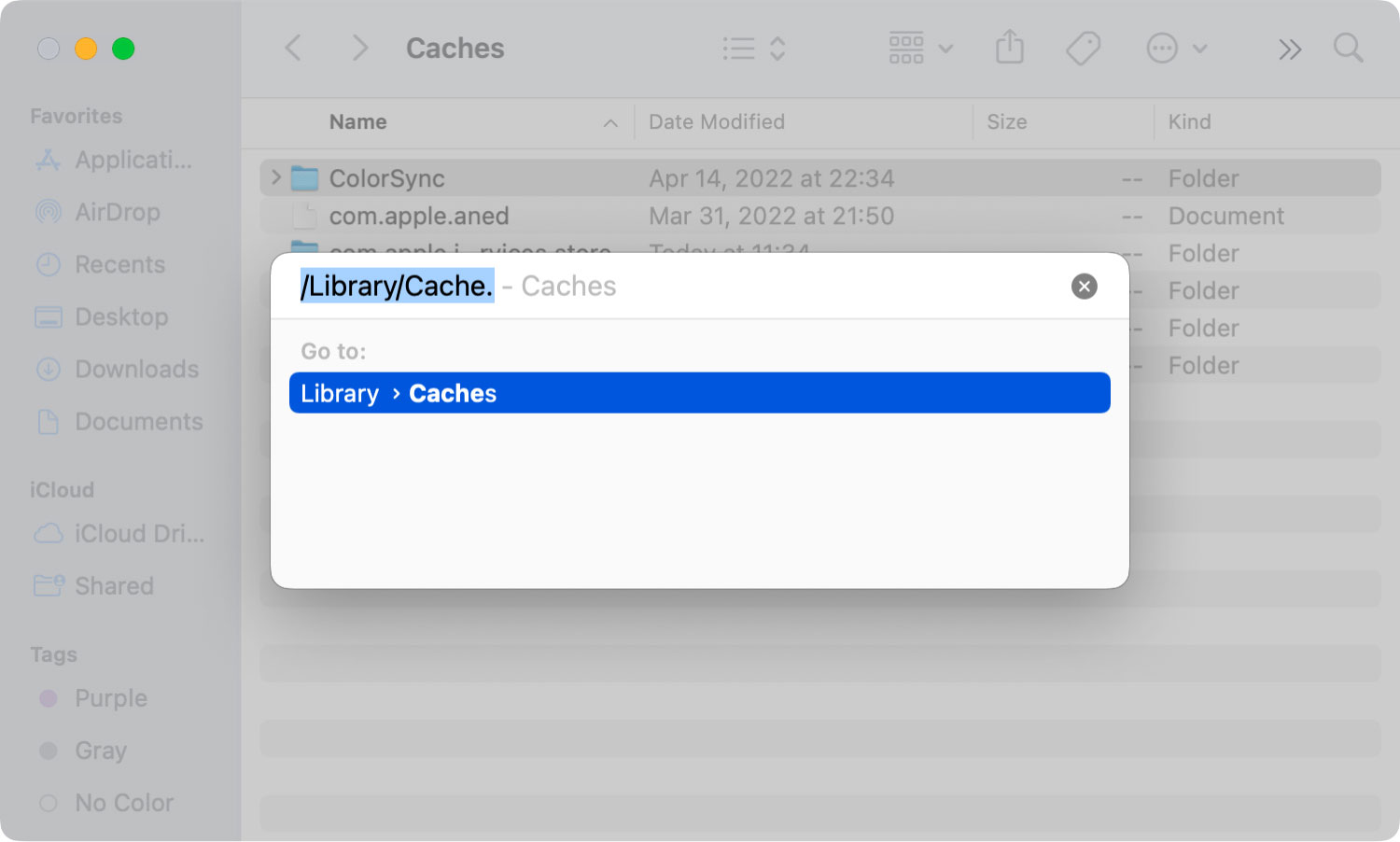
2. 쓸모없는 앱 제거
Mac의 응용 프로그램은 Mac 속도를 저하시키는 많은 양의 저장 공간을 포함하는 데이터 중 하나입니다. 그리고 이러한 앱을 사용할 때마다 자동으로 새 캐시, 업데이트 파일, 시스템 로그 파일 등을 만들기 때문에 더 커집니다. 따라서 Mac의 성능을 높이고 싶다면 할 수 있는 한 가지 방법은 Mac을 제거하는 것입니다. 응용 프로그램 제거 더 이상 사용하지 않습니다.
우리 모두 알다시피, 이러한 앱이 삭제될 것이라는 것을 알고 이러한 앱을 휴지통으로 드래그하는 경향이 있는 일부 사용자가 있습니다. 그러나 사실은 그렇지 않을 것입니다. 왜? 휴지통에 넣은 앱에 계속 연결되어 있는 파일이 여전히 Mac에 있기 때문입니다.
3. Mac에서 사용하지 않거나 불필요한 모든 언어 제거
Mac 장치는 여러 언어로 제공되며 모든 사람이 사용하는 언어에 따라 Mac을 올바르게 사용하는 방법을 이해할 수 있도록 만들어졌습니다. 이 기능은 실제로 두 개 이상의 언어를 말하고 쓰는 사용자에게 매우 유용합니다.
그러나 대부분의 Mac 사용자는 하나의 언어 만 사용하고 다른 언어는 사용하지 않기 때문에 쓸모가 없다고 생각합니다. 이 때문에 제거하는 것이 훨씬 좋습니다. 이를 위해 따라야 할 사항이 있습니다.
1 단계 : 응용 프로그램으로 이동 한 다음 다른 언어에서 제거 할 응용 프로그램을 찾습니다.
2단계: 그런 다음 앱을 클릭한 다음 패키지 내용 표시 옵션을 선택합니다.
3 단계 : Resources 폴더 아래에서. | proj로 끝나는 모든 파일이 해당 언어의 데이터로 간주됩니다. 따라서 거기에서 Mac에서 삭제하려는 모든 언어를 선택할 수 있습니다.
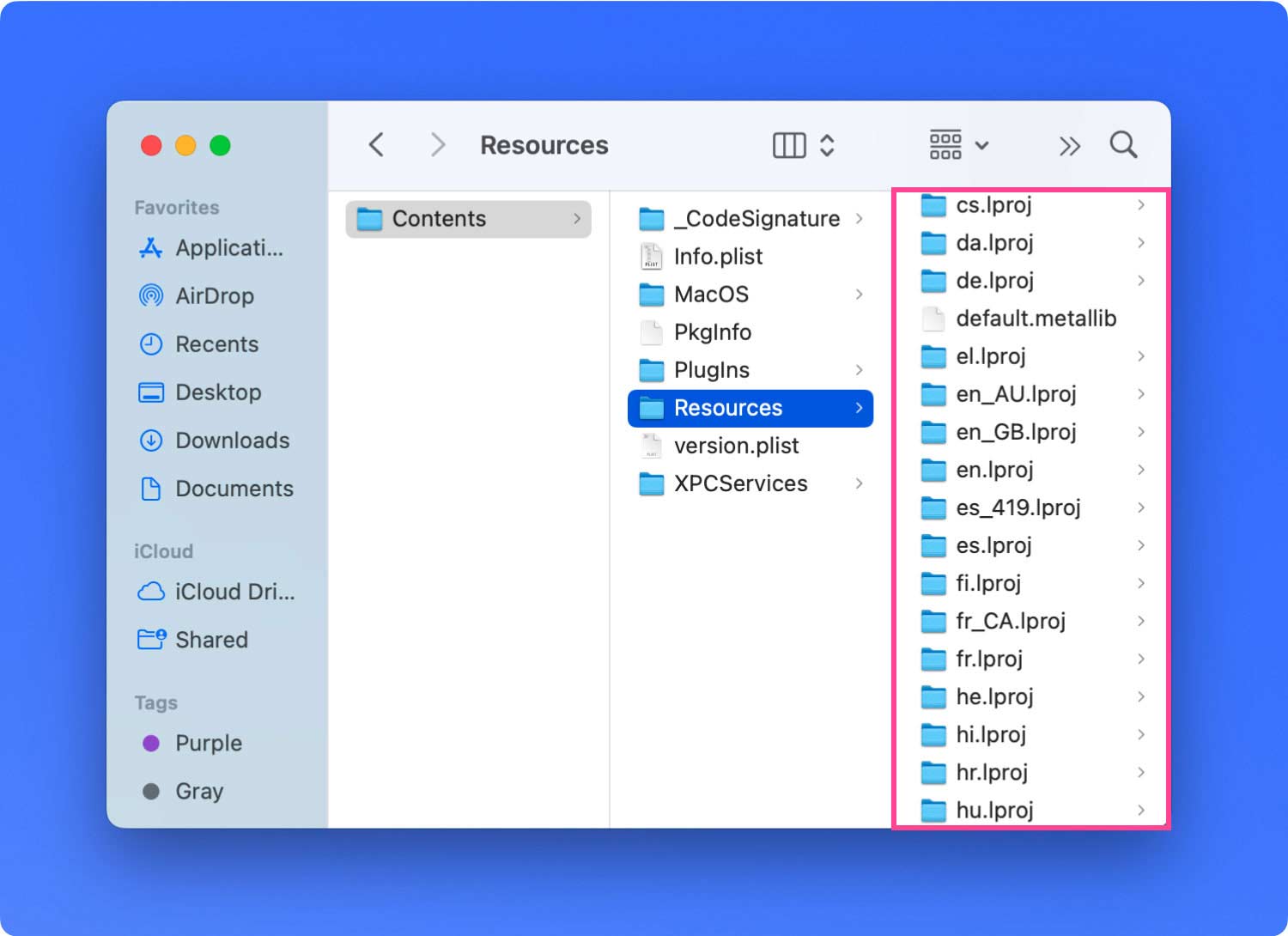
4. Mac 휴지통 꺼내기
Mac에서 일부 파일을 삭제하면 자동으로 Mac의 휴지통으로 이동되어 저장됩니다. 그러면 이러한 파일이 더 이상 Mac에 영향을 미치지 않는다고 생각할 것입니다. 글쎄, 당신은 틀렸다. 휴지통 폴더에 있는 파일이 여전히 Mac의 공간을 차지하고 있기 때문입니다.
이제 이것들을 없애기 위해 해야 할 일은 휴지통을 청소하는 것입니다. 그러기 위해 따라야 할 사항은 다음과 같습니다.
1 단계 : Mac에서 휴지통 아이콘을 클릭 한 다음 길게 누릅니다.
2 단계 : 휴지통 폴더에 있으면 화면에 표시되는 팝업 창에서 휴지통 비우기 옵션을 클릭하여 삭제하려는 파일을 선택할 수 있습니다.
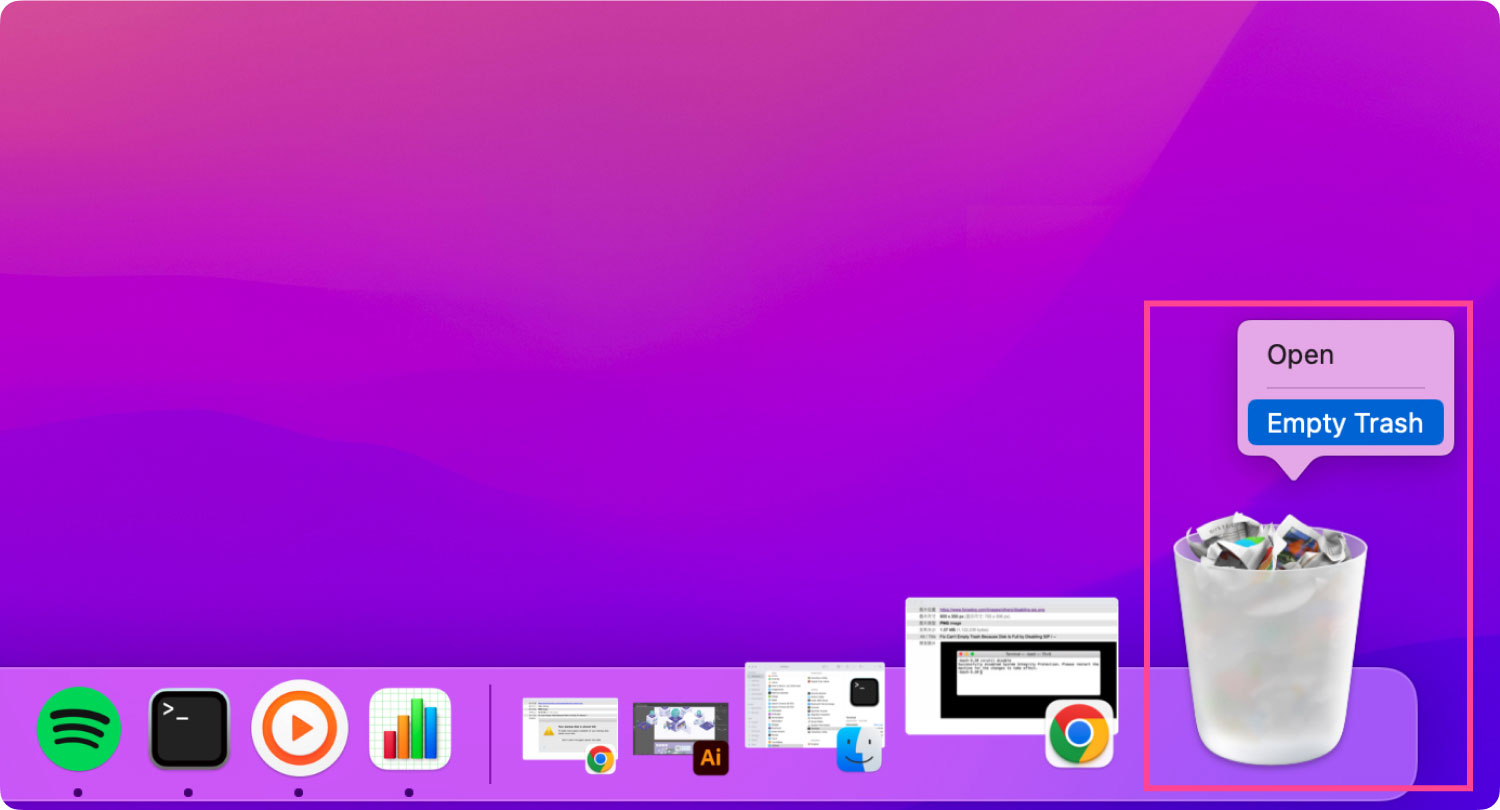
5. 크고 오래된 파일을 보고 제거
너의 디스크 용량 Mac의 저장 공간이기도 합니다. 그리고 이것이 어디로 가고 왜 디스크 공간이 적은지 궁금하다면. 그리고 이것이 귀하의 경우라면 가지고 있는 크고 오래된 파일을 제거하는 것을 고려할 수 있습니다.
이 작업을 수행하려면 모든 폴더를 살펴보고 크고 오래된 파일을 모두 확인한 다음 더 이상 필요하지 않다는 것을 알게 되면 삭제해야 합니다. 일단 삭제하면 Mac에 더 많은 공간이 생기고 성능이 향상됩니다.
파트 2. 정크 파일을 찾고 삭제하는 가장 쉽고 쉬운 방법
위에서 언급한 모든 팁은 모든 작업을 수동으로 수행해야 하기 때문에 실제로 많은 시간이 소요될 수 있음을 알고 있습니다. 정말 피곤할 수 있습니다.
다행스럽게도 이 도구를 사용하여 Mac에서 정크 파일을 찾고 삭제할 수 있는 가장 쉽고 빠른 방법이 있습니다. 그리고 우리가 보여드릴 이 도구는 TechyCub Mac 클리너.
Mac 클리너
Mac을 빠르게 스캔하고 정크 파일을 쉽게 지울 수 있습니다.
디스크 사용량, CPU 상태, 메모리 사용량 등 Mac의 기본 상태를 확인하십시오.
간단한 클릭만으로 Mac 속도를 높일 수 있습니다.
무료 다운로드
TechyCub Mac Cleaner는 정크 파일을 찾고 Mac을 정리하는 최고의 Mac Cleaner 도구로 알려져 있습니다. 이 프로그램을 사용하면 빠르고 쉬운 방법으로 Mac의 공간을 확보하여 Mac을 처음 구입했을 때처럼 좋게 만들 수 있습니다.
TechyCub Mac Cleaner는 올인원 도구 응용 프로그램입니다. Mac을 정리하는 데 도움이 되는 모든 것이 될 수 있습니다. 응용 프로그램 제거 프로그램, Mac 클리너, 중복 찾기, 성능 모니터 등이 될 수 있습니다. 캐시, 시스템 정크, 크고 오래된 파일 등과 같은 정크 파일을 자동으로 찾아서 즉시 정리할 수 있습니다.
그리고 사용법을 알기 위해 TechyCub Mac Cleaner, 여기 튜토리얼이 있습니다.
1 : 다운로드 및 설치 TechyCub Mac의 Mac 클리너
첫 번째는 TechyCub Mac Cleaner를 Mac에 설치합니다. 프로그램을 무료로 다운로드하고 30일 동안 평가판으로 사용하여 이 도구가 얼마나 강력한지 테스트할 수 있습니다.
2 단계 : Mac 상태 시작 및 확인
Mac에서 프로그램을 열면 메모리, 디스크 공간 및 CPU 사용량을 포함한 Mac 상태를 볼 수 있습니다.
3 단계 : Mac에서 정크 파일 찾기
그런 다음 화면 왼쪽에서 "정크 클리너" 탭을 클릭하고 "스캔" 버튼을 누르면 프로그램이 모든 정크 파일을 자동으로 스캔합니다.

4단계: 정크 파일 찾기 및 정리
스캔이 완료되면 화면 왼쪽에서 캐시 유형을 클릭합니다. 그러면 포함된 모든 항목이 화면 오른쪽에 표시됩니다.
거기에서 Mac에서 제거하려는 모든 항목을 선택하십시오.

5단계: 시스템 정크 항목 삭제
완료되면 화면 아래의 정리 버튼을 클릭합니다. 그 다음에 TechyCub Mac Cleaner는 이전에 선택한 모든 캐시를 정리하기 시작합니다. 완료될 때까지 몇 초만 기다리십시오.

3 부. 결론
Mac에서 정크 파일을 찾을 수 있다는 것은 더 이상 필요하지 않은 것이 무엇인지 파악한 다음 Mac에서 완전히 제거할 수 있는 좋은 방법 중 하나입니다. 이렇게 하면 Mac의 성능을 높일 수 있습니다.
Mac에서 정크 파일을 찾고 삭제할 때 위에 표시된 것과 같이 수동으로 수행할 수 있습니다. 또는 더 많은 시간과 노력을 들일 필요 없이 Mac에서 정크 파일을 찾는 가장 쉽고 빠른 방법을 사용할 수 있습니다. TechyCub 맥 클리너.
